当您尝试加入暗黑破坏神 2、魔兽世界、暗黑破坏神 3、守望先锋或星际争霸等暴雪游戏的在线会话时,您可能会遇到暴雪错误代码 2。由于您的设备出现Battle.net 错误 #2 无法连接问题互联网连接不足。当您遇到这个问题时,您将无法继续像暗黑破坏神 3 或魔兽世界这样的在线游戏。本指南为您提供了修复 Windows 10 PC 上的 Battle.NET 错误代码 2 的有效解决方案列表。
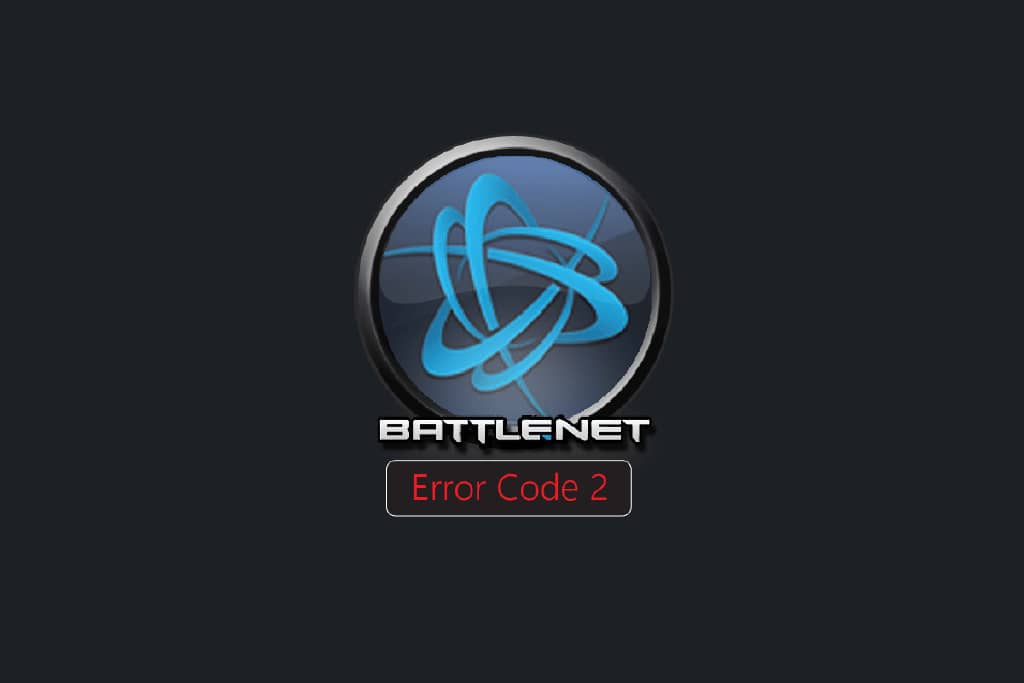
如何修复暴雪 Battle.NET 错误代码 2
继续阅读以了解暴雪错误代码 2 问题的解决方案。
是什么导致 PC 上的暴雪错误代码 2?
在 Windows 10 上触发 Battle.NET 错误代码 2 没有具体原因。但是,我们分析了几个在线报告和讨论平台,并列出了导致您的 Windows 10 PC 出现问题的可能因素。
- 不满足游戏的系统要求。
- 某些后台程序正在阻止游戏。
- 您没有使用游戏的管理员权限来正常运行。
- 损坏的 Windows 应用商店缓存阻止游戏打开。
- 日期和时间设置不当。
- 游戏没有优先级,您的 PC 在电源设置中具有高性能。
- 您 PC 上的图形驱动程序不兼容。
- PC 上的防病毒程序或防火墙程序阻止游戏正常启动。
- Microsoft Visual C++ 包不是最新版本。
阅读并在您的 Windows 10 计算机中实施下面讨论的方法来解决 Battle.net Error #2 问题并防止同样的情况发生。
基本故障排除步骤
在尝试高级故障排除方法之前,请尝试这些有助于解决问题的基本故障排除技巧。
1.重启电脑
解决与 Battle.net 相关的所有临时故障的一般技巧是重新启动计算机。您可以按照以下步骤重新启动 PC。
\1. 同时按Windows 和 X 键导航到 Windows 高级用户菜单 。
\2. 选择关机或注销。
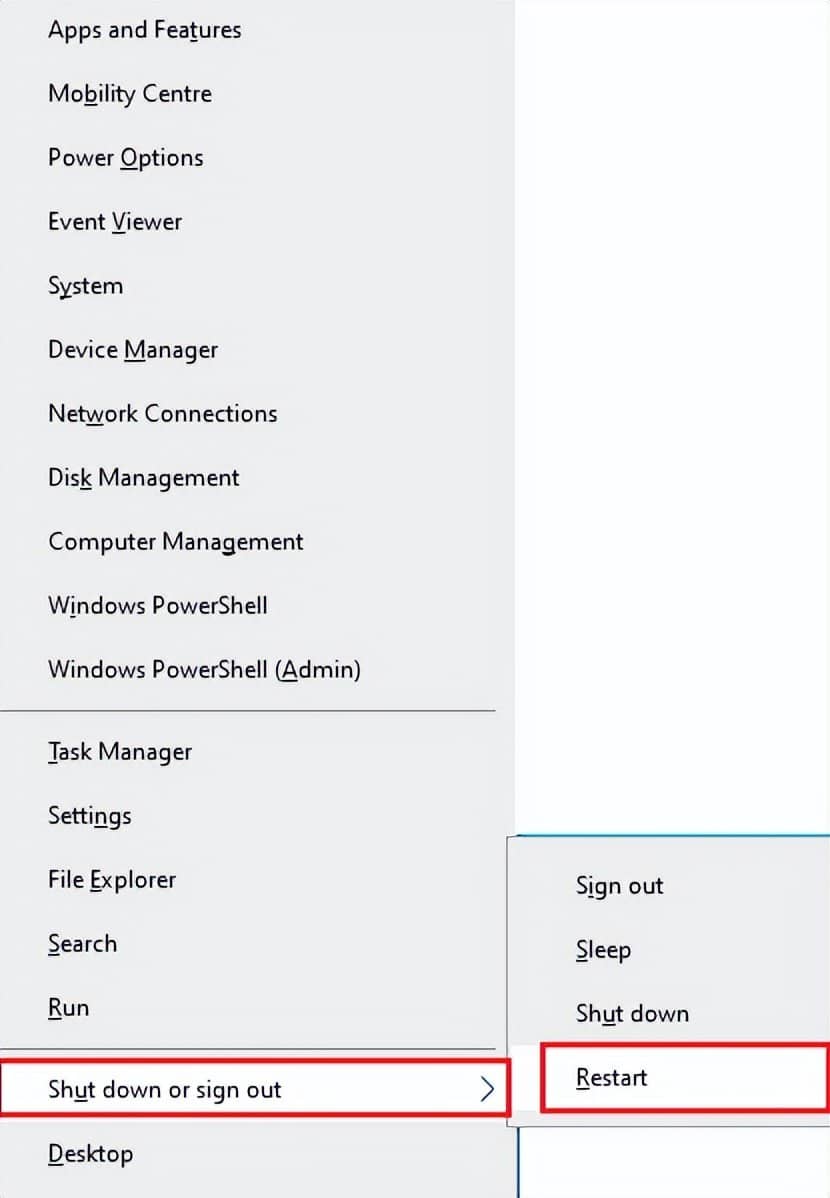
\3. 最后,点击 重启。
重新启动服务后,请检查您是否可以正常访问游戏。
2.检查系统要求
如果您遇到 Battle.NET 错误代码 2,则必须检查 Battle.net 游戏的基本要求并确保您的 PC 满足这些要求。
最低要求:
- CPU : Intel Core i5-760 or AMD FX-8100 or later
- CPU 速度:信息
- 内存:4 GB 内存(8GB 用于集成显卡,如 Intel HD Graphics)
- 操作系统:Windows 7 / Windows 8 / Windows 10 64 位
- 显卡:NVIDIA GeForce GTX 560 2GB 或 AMD Radeon HD 7850 2GB 或 Intel HD Graphics 530 (45W)
- 像素着色器:5.0
- 顶点着色器:5.0
- 可用磁盘空间:70 GB
- 专用视频内存:2 GB
推荐要求:
- CPU : Intel Core i7-4770 or AMD FX-8310 or later
- CPU 速度:信息
- 内存:8GB
- 操作系统:Windows 10 64 位
- 显卡:NVIDIA GeForce GTX 960 或 AMD Radeon R9 280 或更高版本
- 像素着色器:5.1
- 顶点着色器:5.1
- 可用磁盘空间:70 GB
- 专用视频内存:4 GB
3.确保正确的网络连接
不稳定的互联网连接会导致 Blizzard 错误代码 2。此外,如果您的路由器和计算机之间有任何障碍物,它们可能会干扰无线信号并导致间歇性连接问题。
您可以运行fast.com以了解正确连接所需的最佳网络速度级别。
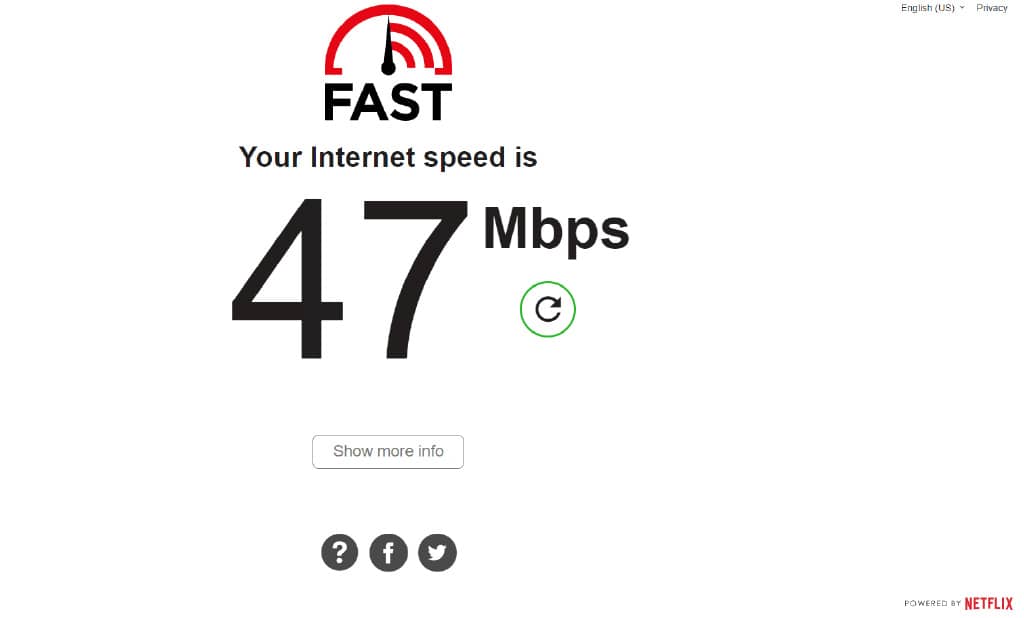
确保您的设备满足以下条件。
- 找到您的网络的信号强度,如果信号强度很低,请清除中间的所有障碍物。
- 避免太多设备连接到同一网络。
- 始终购买经过您的互联网服务提供商 (ISP) 验证的调制解调器/路由器,并且它们没有冲突。
- 不要使用旧的、破损的或损坏的电缆。如有必要,更换电缆。
- 确保从调制解调器到路由器以及调制解调器到墙上的电线稳定且不受干扰。
如果有任何互联网连接问题,请查看我们的指南如何解决 Windows 10 上的网络连接问题以进行故障排除。
4.关闭后台任务
一些用户已经确认 Battle.net Error #2 可以通过关闭您 PC 上运行的所有后台任务来解决。要执行该任务,请遵循我们的指南如何在 Windows 10 中结束任务,并按照说明继续操作。
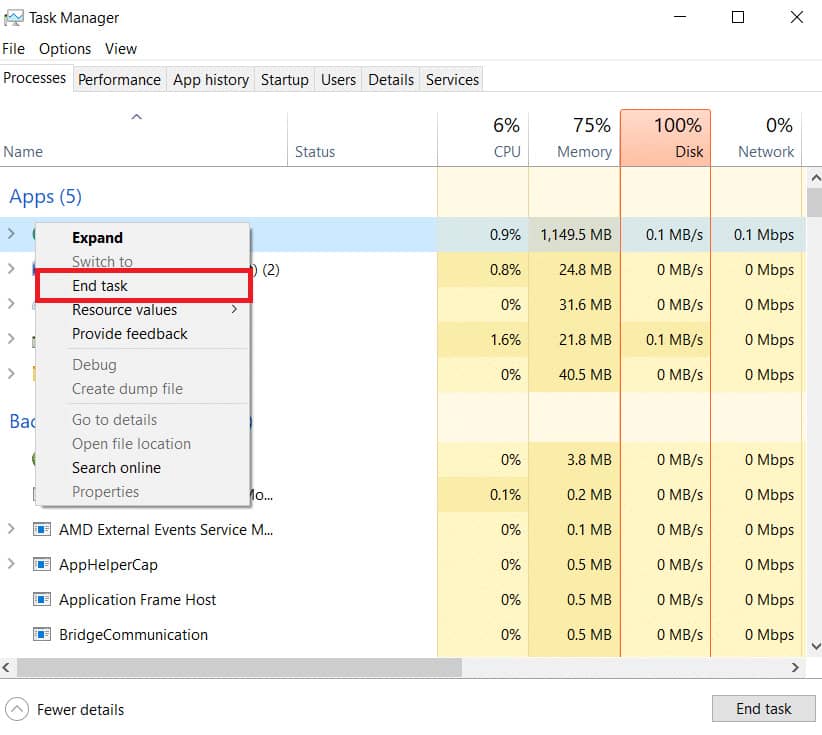
关闭所有后台进程后,检查是否能够修复所讨论的错误代码。
另请阅读: 如何修复《守望先锋》崩溃
5.修复系统文件
如果您的 Windows 10 PC 上有任何丢失或损坏的文件,您将面临 Battle.net 错误 #2。然而,您正在使用内置实用程序修复这些损坏的文件,即System File Checker和Deployment Image Servicing and Management。
阅读我们关于如何在 Windows 10 上修复系统文件的指南,并按照说明修复所有损坏的文件。
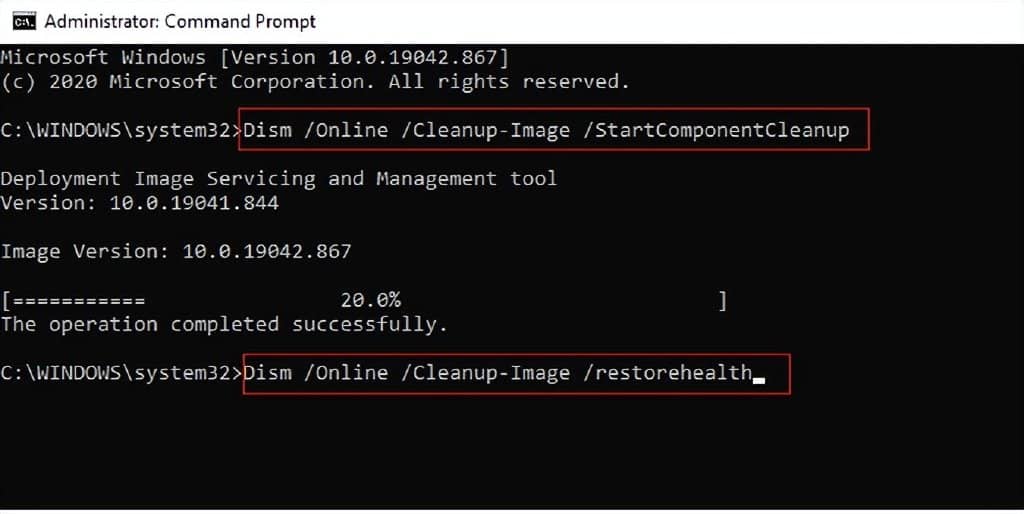
6.运行全盘清理
一些用户建议清理 PC 上的一些磁盘空间有助于他们解决所讨论的 Battle.NET 错误代码 2 问题。这将使您的计算机能够在需要时安装新文件,从而帮助您解决问题。
如果您的计算机中有最小可用空间导致 Battle.net 更新错误代码,请按照我们的指南在 Windows 上释放硬盘空间的 10 种方法帮助您清除计算机中所有不需要的文件。
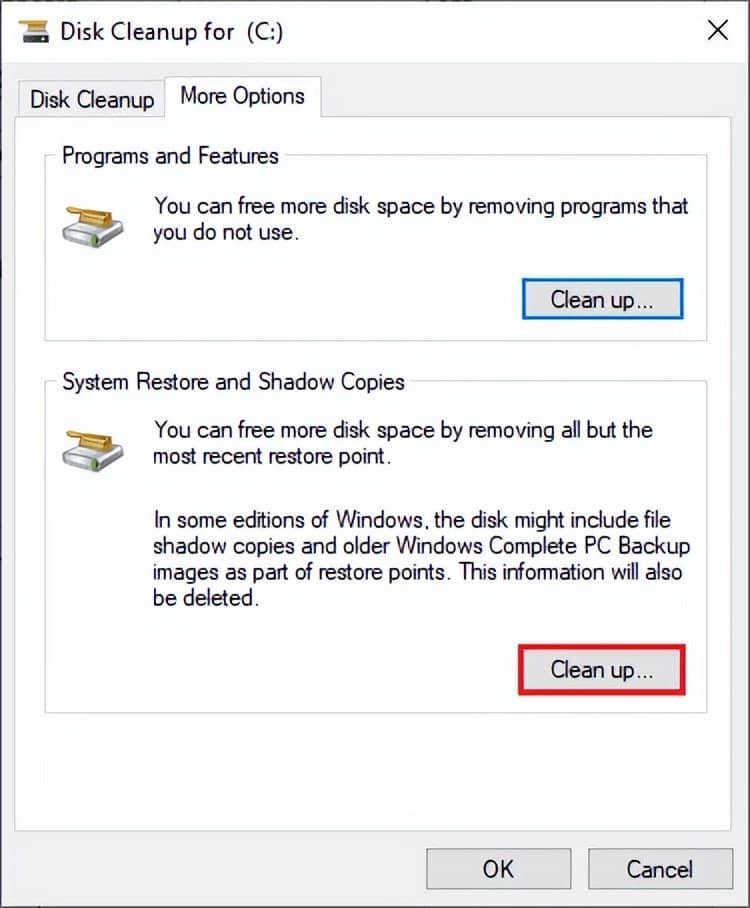
7. 更新 Windows
您还可以通过更新操作系统来消除计算机和游戏中的错误。始终确保您是否已更新 Windows 操作系统,以及是否有任何待处理的更新,请使用我们的指南如何下载和安装 Windows 10 最新更新。
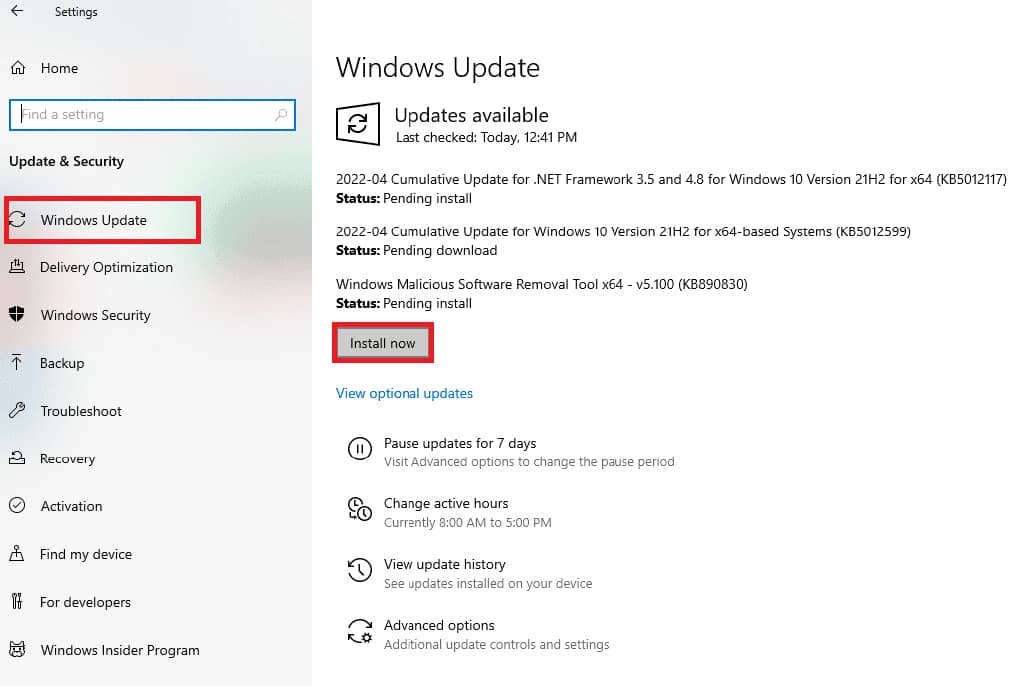
更新您的 Windows 操作系统后,检查您是否可以无误地连接到您的战网游戏服务器。
8.更新图形驱动程序
如果驱动程序已过时或有故障,请确保更新它们。您可以从其官方网站搜索最新版本的驱动程序,也可以手动更新它们。按照我们的指南在 Windows 10 中更新图形驱动程序的 4 种方法来更新您的驱动程序并检查您是否可以修复 Battle.NET 错误代码 2。
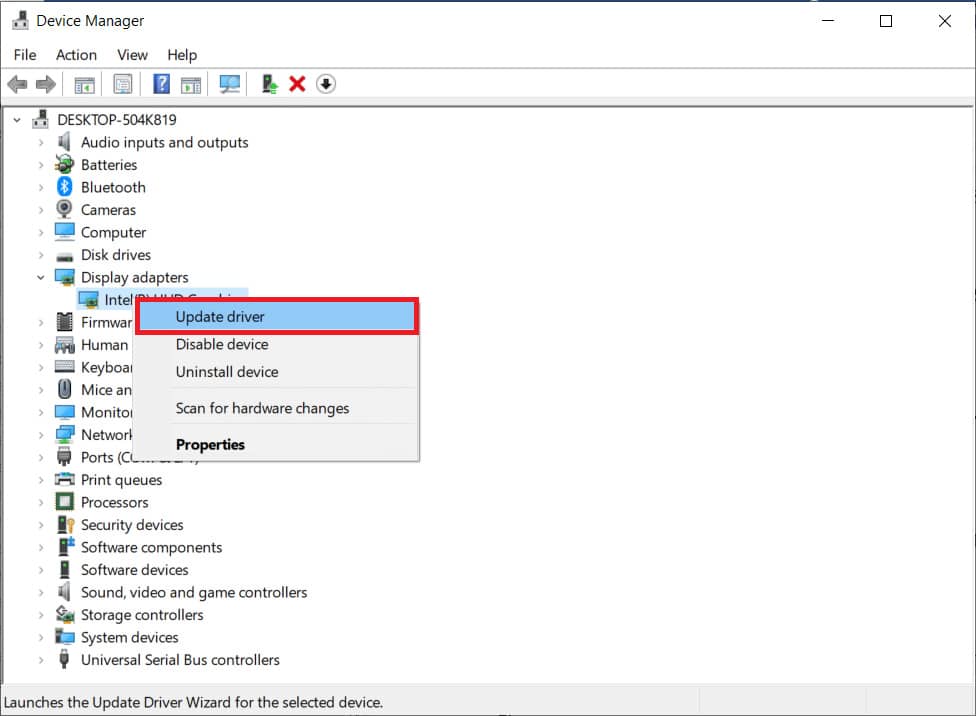
9. 回滚 GPU 驱动程序
有时,当前版本的 GPU 驱动程序可能会导致 Battle.NET 错误代码 2 问题,在这种情况下,您必须恢复以前版本的已安装驱动程序。此过程称为驱动程序回滚,您可以按照我们的指南如何在 Windows 10 上回滚驱动程序轻松将计算机驱动程序回滚到以前的状态。
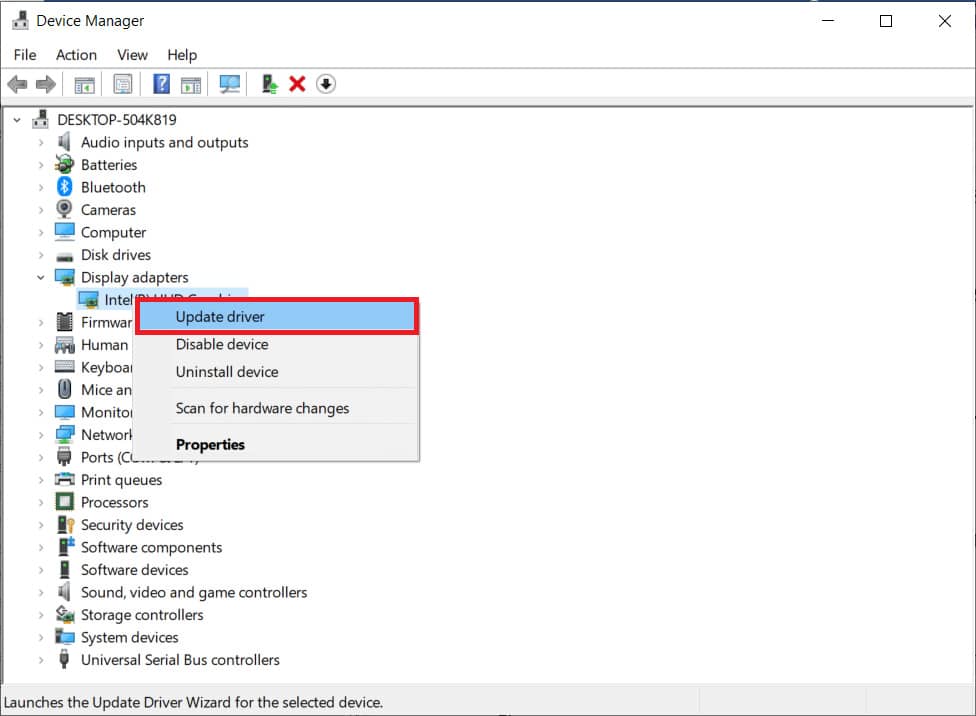
另请阅读: 修复星球大战前线 2 未启动的问题
10.重新安装图形驱动程序
如果您在更新图形驱动程序后仍然遇到 Blizzard 错误代码 2,请重新安装设备驱动程序以解决任何不兼容问题。有多种方法可以在您的计算机上重新安装驱动程序。但是,您可以按照我们的指南如何在 Windows 10 上卸载和重新安装驱动程序中的说明轻松地重新安装图形驱动程序。
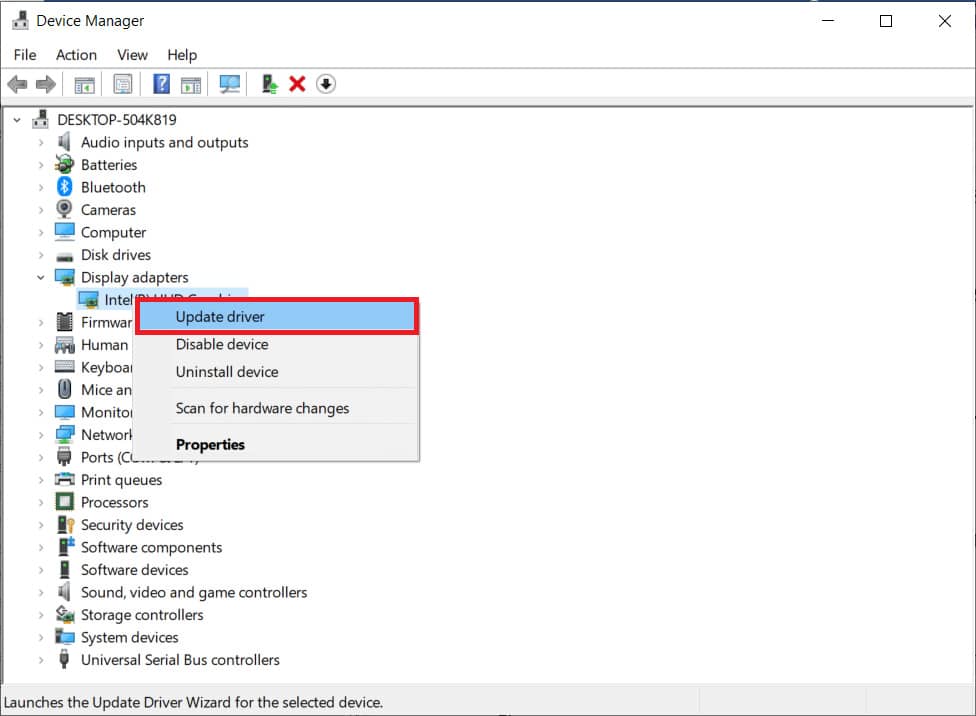
重装GPU驱动后,检查是否可以正常访问战网游戏。
11. 清除 DNS 缓存和数据
很少有用户表示清除 PC 上的 DNS 缓存和数据有助于他们修复 Battle.NET 错误代码 2。按照说明进行操作。
\1. 按Windows 键并输入cmd。然后,单击打开。
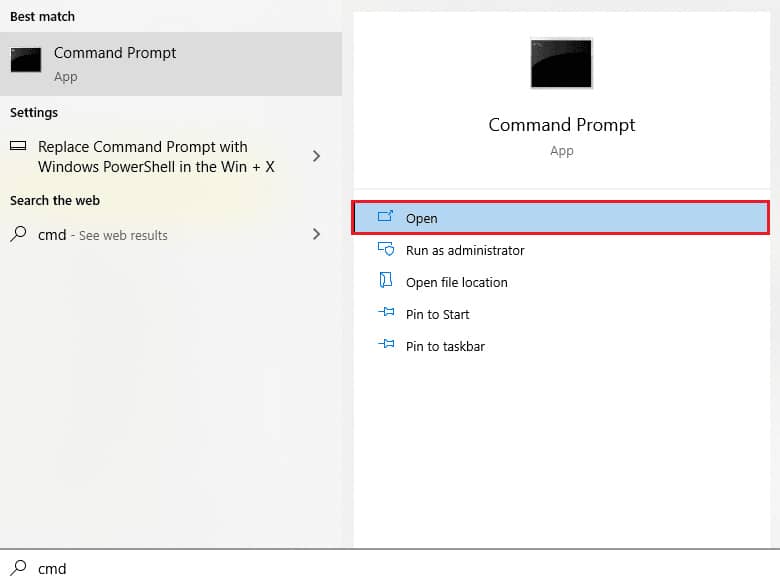
\2. 现在,一一键入以下命令。在每个命令后按Enter 键。
ipconfig/flushdns
ipconfig/registerdns
ipconfig/release
ipconfig/renew
netsh winsock reset
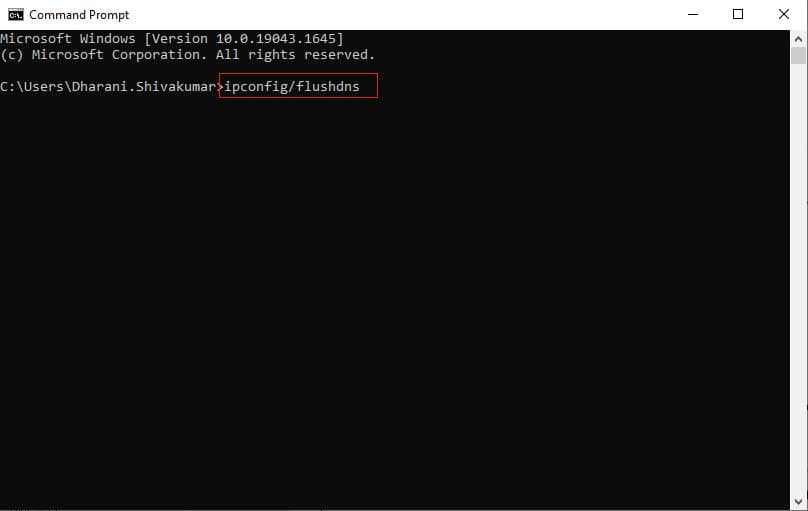
\3. 等待命令执行并重新启动您的 PC。
12.重置网络设置
一些用户宣称,重置网络设置将解决奇怪的网络连接问题。此方法将忘记所有网络配置设置、保存的凭据以及更多安全软件,如 VPN 和防病毒程序。这也将帮助您修复 Windows 10 PC 上的暴雪错误代码 2。
为此,请按照我们关于如何在 Windows 10 上重置网络设置的指南进行操作
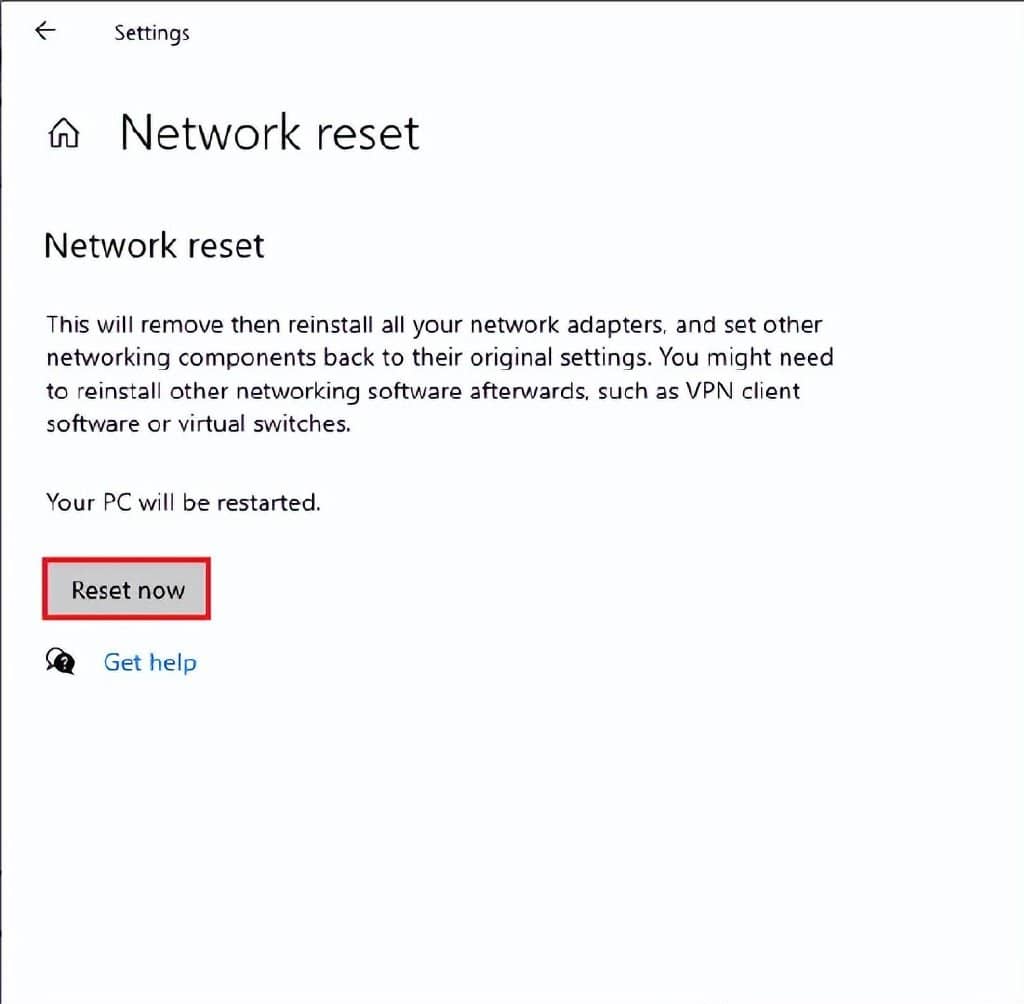
方法一:以管理员身份运行暴雪战网
这是导致 Windows 10 PC 出现暴雪错误代码 2 的最常见原因之一。某些权限和功能只有在您授予游戏管理员权限后才能访问。在这种情况下,您可以按照下面列出的说明解决所讨论的问题。
\1. 右键点击桌面上的战网 快捷方式或导航到安装目录并右键点击。
\2. 现在,选择属性选项。
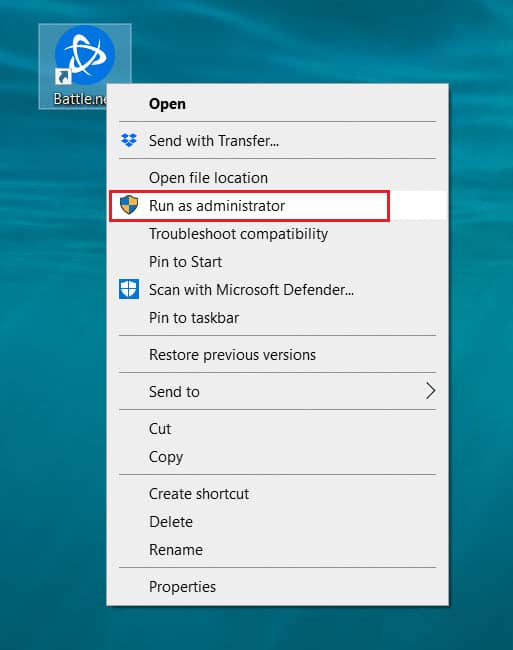
\3. 然后,切换到“兼容性”选项卡并选中“以管理员身份运行此程序”框。
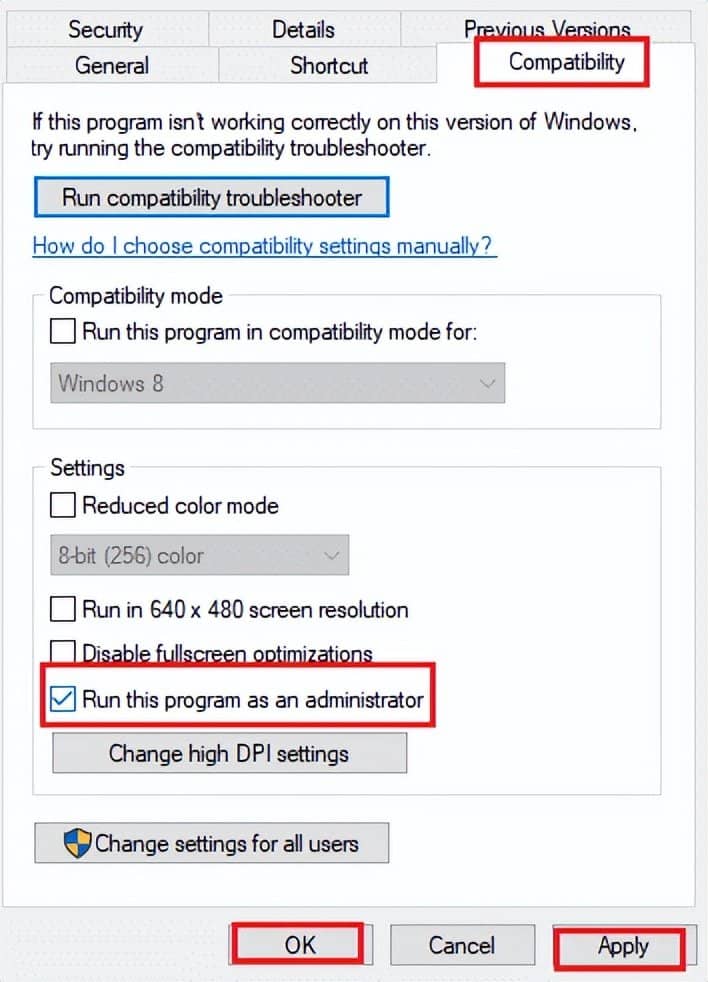
\4. 最后,点击Apply和OK保存更改。
另请阅读: 修复 Windows 10 上的暗黑破坏神 3 错误代码 1016
方法二:运行暴雪修复工具
如果您仍然无法修复 Battle.NET 错误代码 2,则您的 PC 中可能有一些损坏的游戏文件。由于保护过度的防病毒套件或由于更新失败,损坏的文件可能会填满您的计算机。幸运的是,您可以借助暴雪的内置工具自动解决所有这些损坏的游戏文件。以下是运行战网修复工具的一些说明。
\1. 如前所述,导航到.exe安装文件的目录并选择以管理员身份运行选项,如图所示。
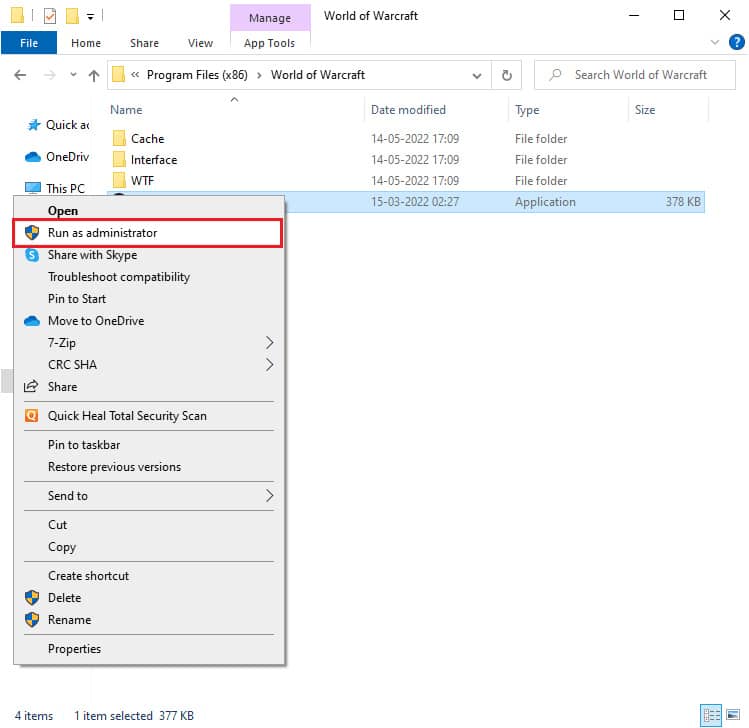
\2. 如果用户帐户控制窗口提示您,请单击是继续。
\3. 现在,切换到窗口上角的“游戏”选项卡,然后从列表中选择任何一个游戏。
\4. 然后,单击选项,然后从下拉列表中单击扫描和修复。
\5. 在下一个提示中,单击开始 扫描并等待该过程完成。
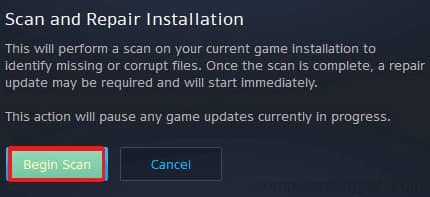
\6. 最后,重启你的游戏并检查你是否可以在 Battle.net 上修复暴雪错误代码 2
方法 3:修改 Windows 防火墙设置
由于 Windows 10 计算机中的防病毒套件过度反应或过度保护,您还将面临 Battle.net 更新卡在 0% 的问题。这会阻止游戏启动器和服务器之间的连接链接。因此,要解决此问题,您可以在防火墙设置中将 Battle.net 列入白名单或暂时禁用该问题。
方案一:白名单战网
要在您的 Windows Defender 防火墙中允许 Battle.net,请按照我们的指南允许或阻止应用程序通过 Windows 防火墙并按照说明执行步骤。
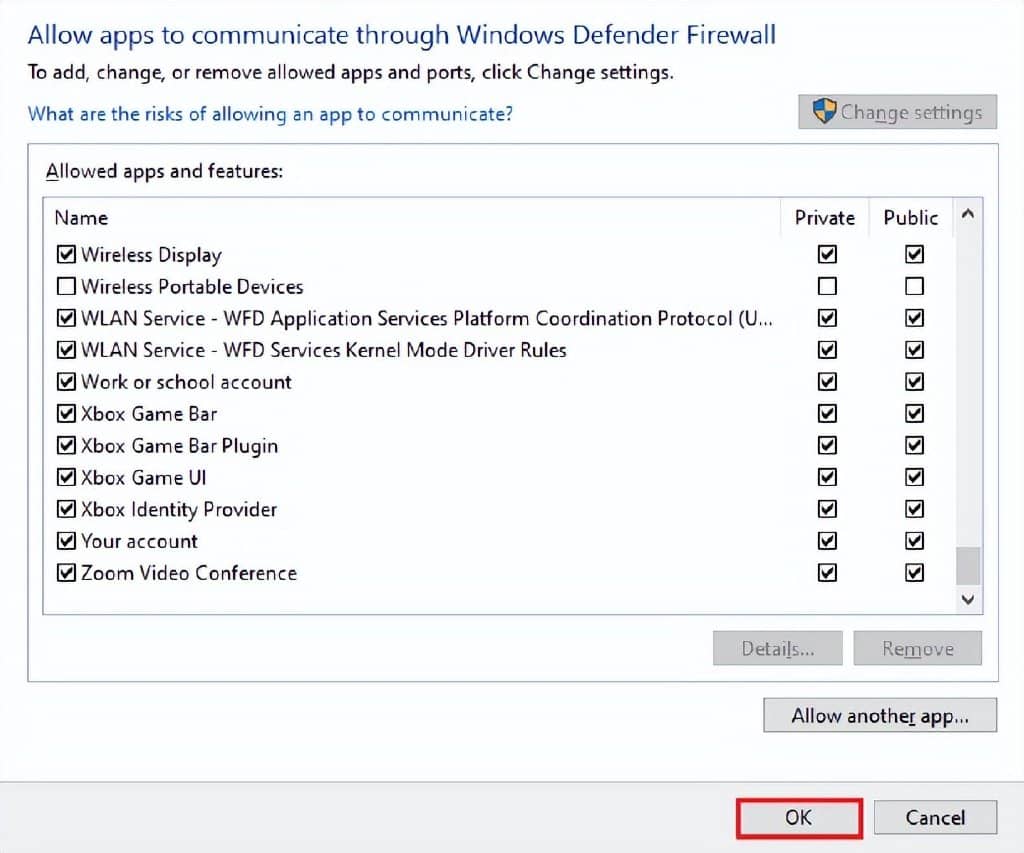
选项二。禁用防火墙(不推荐)
如果您不知道如何禁用 Windows Defender 防火墙,我们的指南如何禁用 Windows 10 防火墙将帮助您这样做。
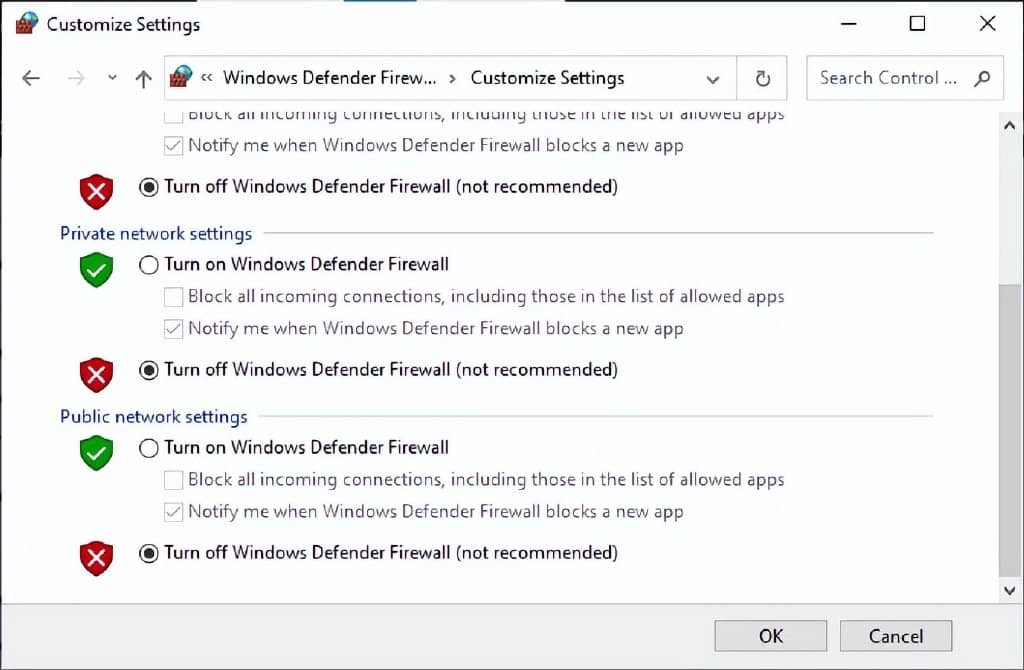
另请阅读: 修复 Avast 不更新病毒定义
选项 III:在防火墙中创建新规则
\1. 按Windows 键并键入Windows Defender Firewall with Advanced Security。然后,单击打开。
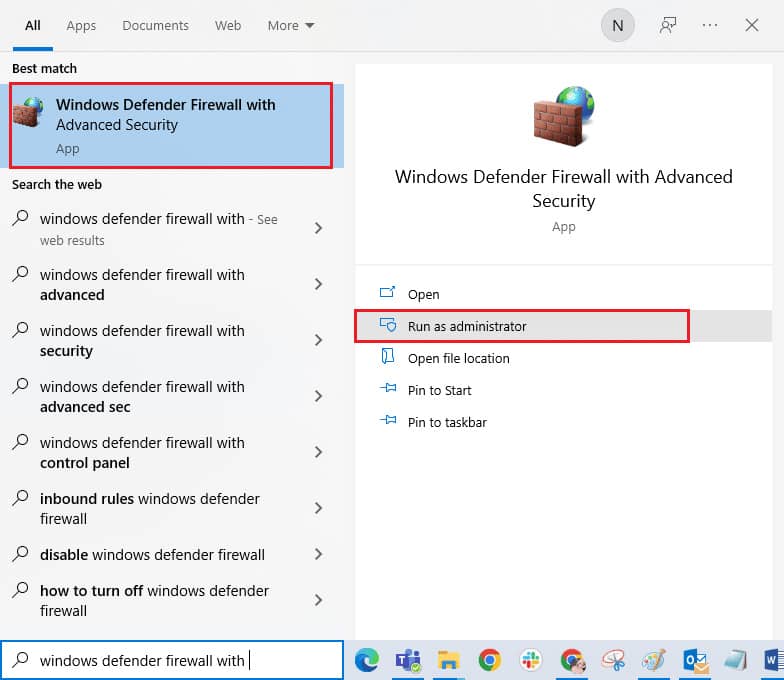
\2. 现在,在左窗格中,如图所示单击入站规则。
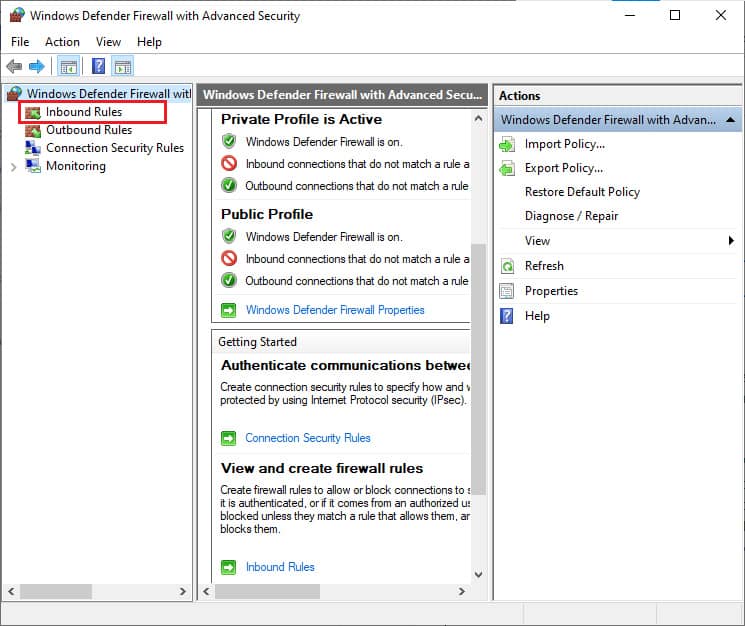
\3. 然后,在右侧窗格中,单击“新建规则... ”,如图所示。
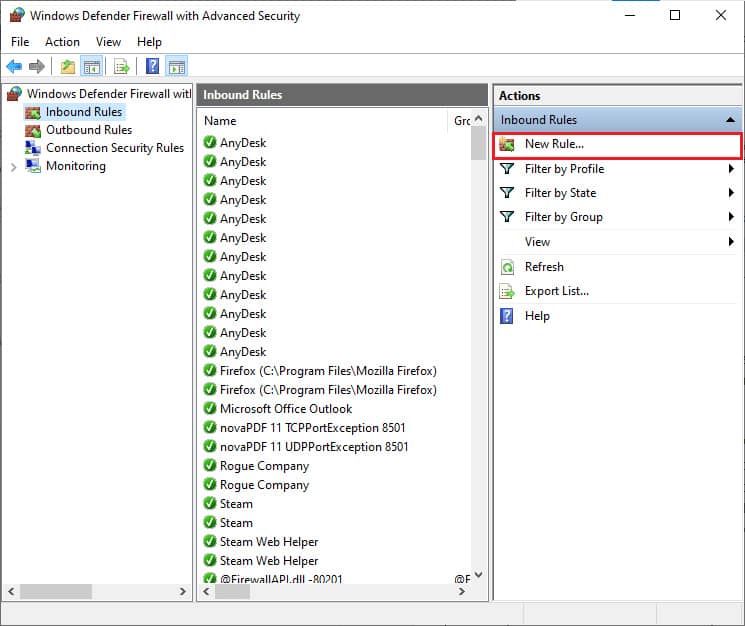
\4. 现在,确保在您要创建什么类型的规则下选择程序选项?菜单并单击Next>,如图所示。
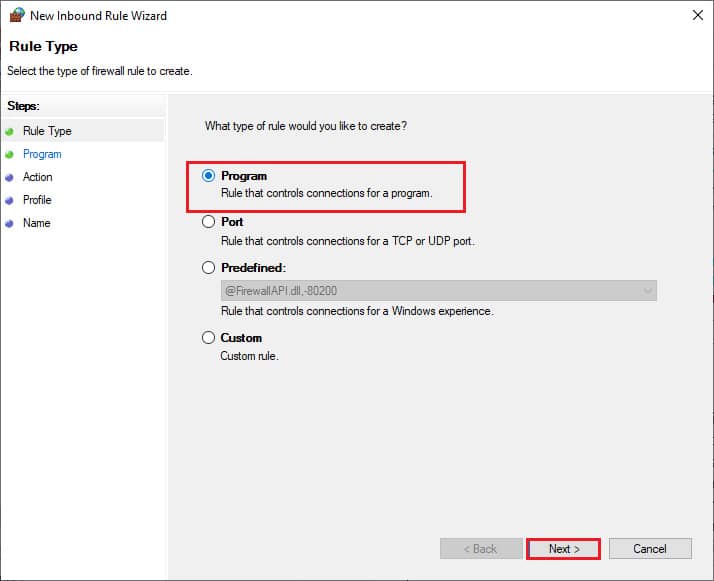
\5. 然后,点击This program path:对应的Browse…按钮,如图所示。
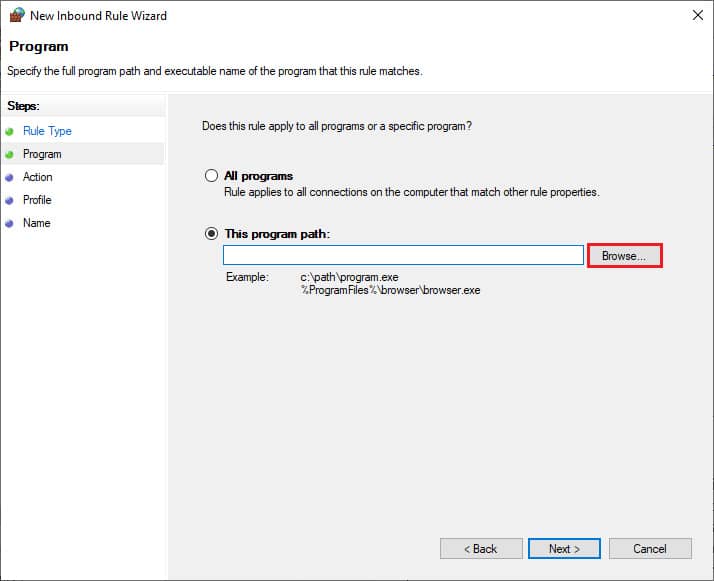
\6. 然后,导航到C:\Program Files (x86)\ Battle.net路径并双击安装 文件。然后,单击“打开”按钮。
\7. 然后,如图所示,在新建入站规则向导窗口中单击下一步> 。
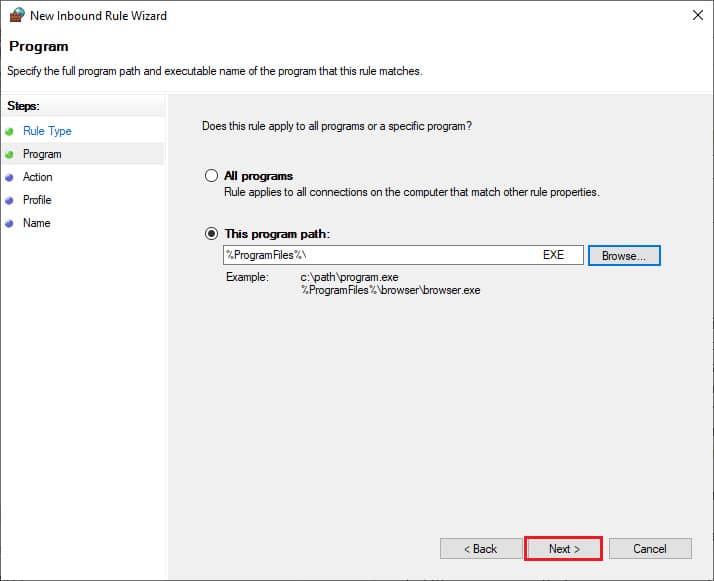
8. 现在,选择允许连接旁边的单选按钮,然后单击下一步 >如图所示。
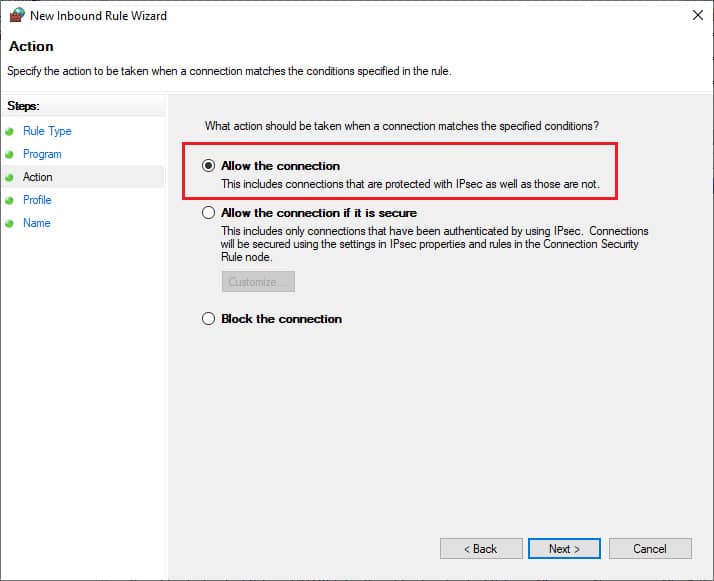
\9. 确保选择域、私人、公共框,然后单击下一步>,如图所示。
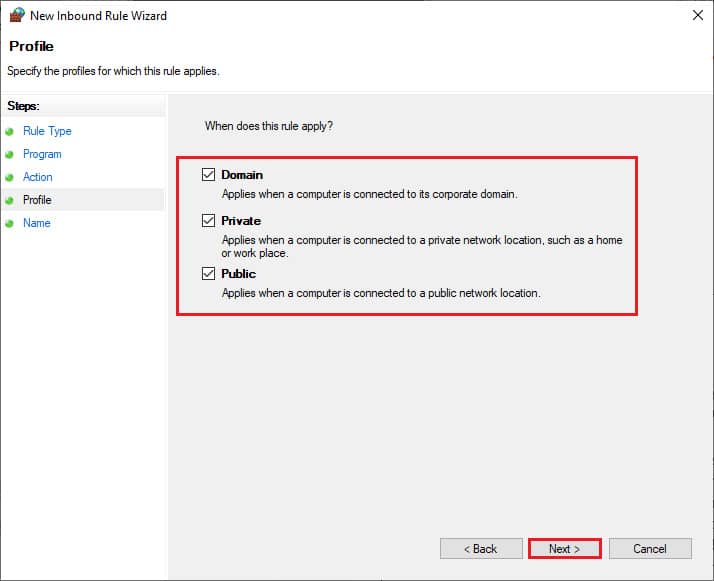
\10. 最后,为您的新规则添加一个名称并单击Finish。
全部完成!检查您是否已修复 battle.net 更新卡住问题。
方法 4:暂时禁用防病毒软件(如果适用)
您的计算机中安装的某些不兼容的防病毒程序会导致触发暴雪错误代码 2。为避免冲突,您必须确保 Windows 10 计算机的安全设置并检查它们是否稳定。要确定防病毒套件是否是 Battle.net 错误 #2 的原因,请将其禁用一次并尝试连接到网络。
阅读我们关于如何在 Windows 10 上临时禁用防病毒软件的指南,并按照说明在您的 PC 上临时禁用防病毒程序。
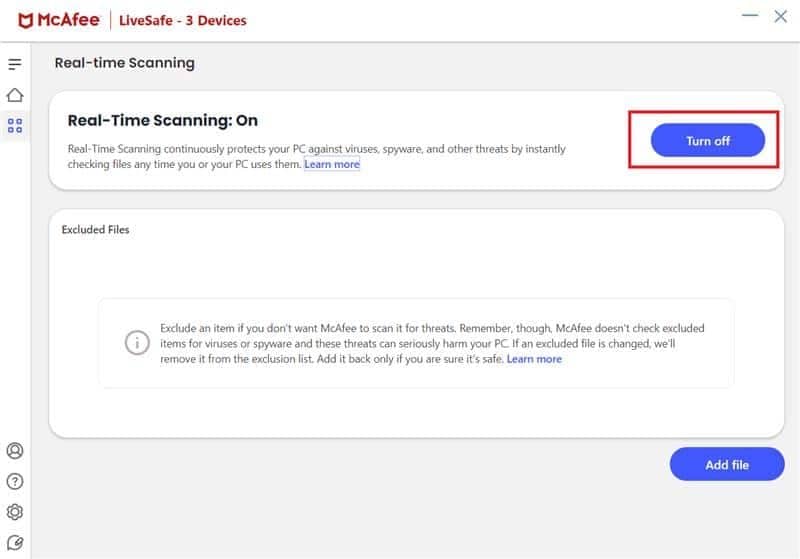
如果在禁用计算机中的防病毒程序后问题得到解决,建议您从 PC 上完全卸载该程序。
阅读我们的指南“强制卸载不会在 Windows 10中卸载的程序”以卸载计算机中的防病毒程序。
方法 5:创建新的用户配置文件
创建新的用户帐户可以修复任何与配置文件相关的错误和故障。这有助于您修复 Battle.NET 错误代码 2。您可以按照我们的指南如何在 Windows 10 上创建本地用户帐户中讨论的步骤创建新的用户配置文件
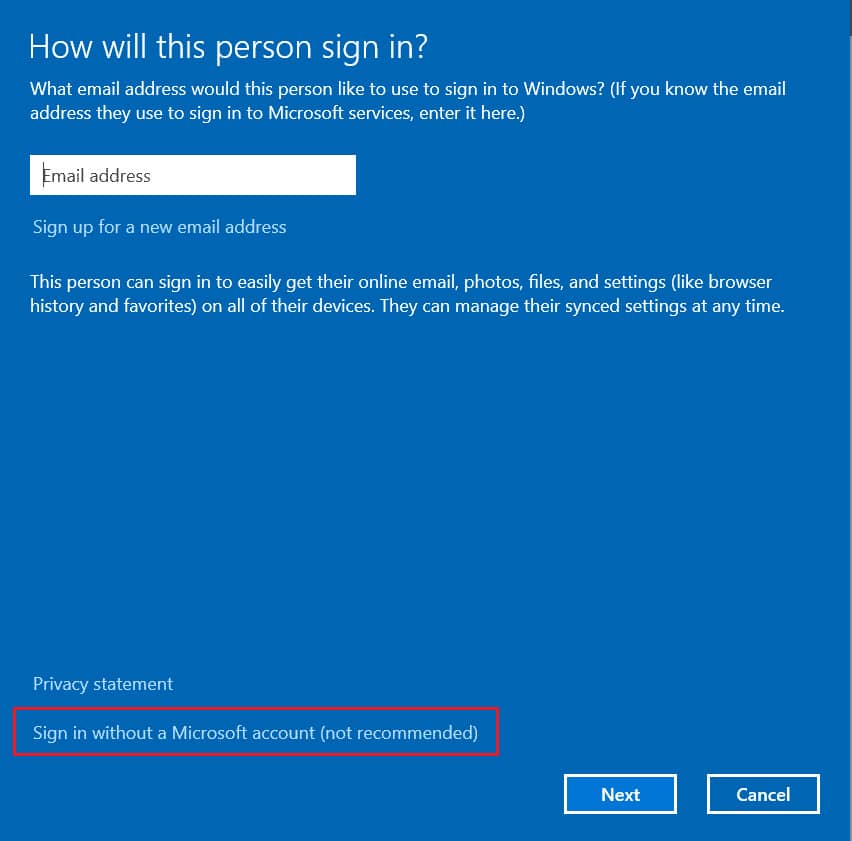
创建新的用户配置文件后,检查您是否已解决所讨论的问题。
另请阅读: 修复 Windows 10 中的 WOW51900309 错误
方法六:重新安装冲突的战网游戏
Battle.net 中的任何配置错误的文件都将导致所讨论的问题,即使您已遵循上述所有方法并更新了所有待处理的操作。因此,在这种情况下,您别无选择,只能重新安装游戏。这是你如何做的。
注意:此处演示了重新安装魔兽世界的步骤。按照您冲突的 Battle.net 游戏的步骤进行操作。
\1. 按Windows 键并输入应用程序和功能。然后,单击打开。
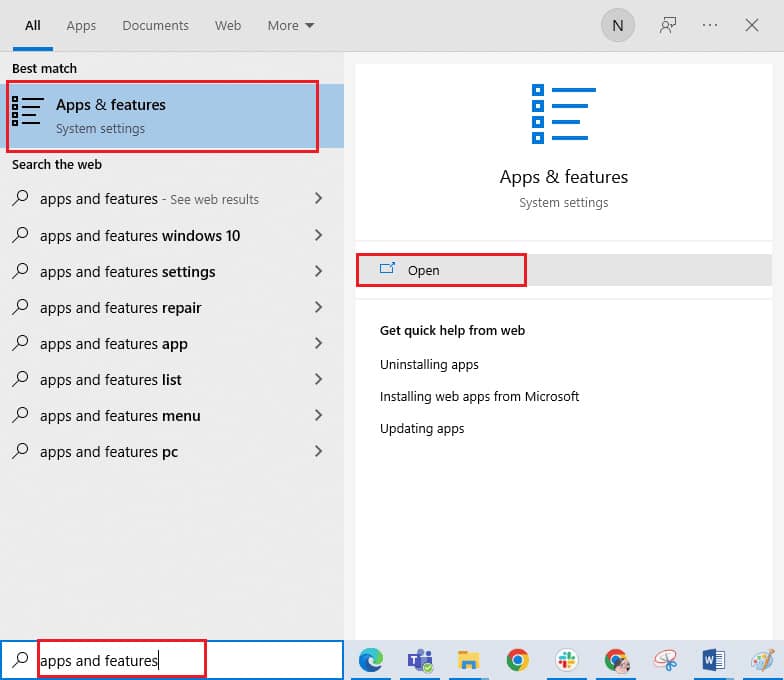
\2. 现在,在列表中搜索魔兽世界并点击它。然后,选择卸载选项。
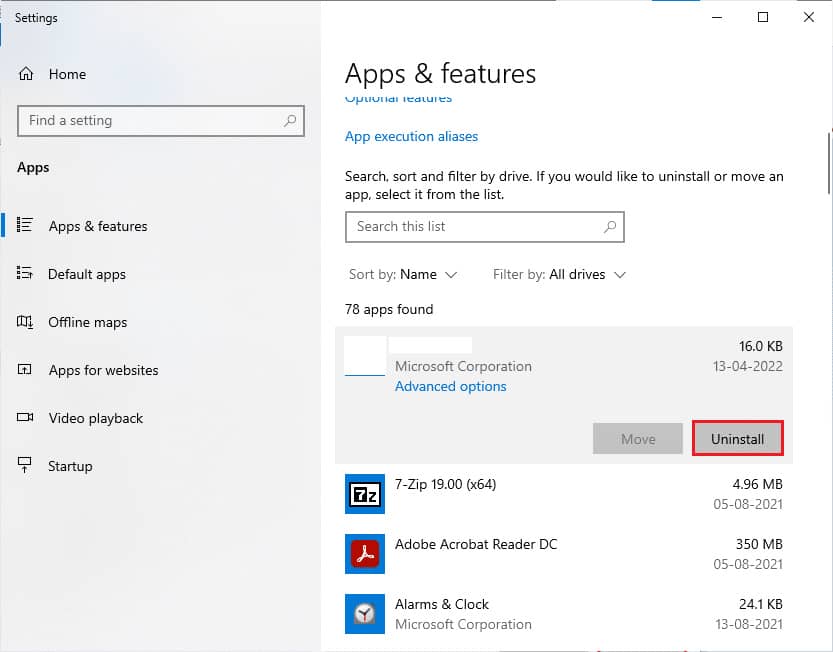
\3. 如果出现提示,请再次单击“卸载” 。
\4. 然后,访问暴雪官方网站下载Windows PC版魔兽世界。
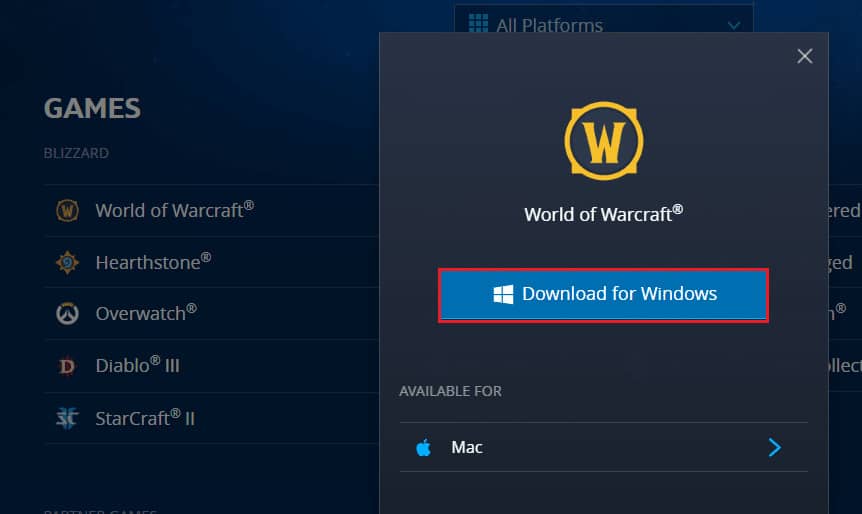
\7. 然后,单击“ Windows 版下载”并等待游戏安装到您的 PC 中。
\8. 在文件资源管理器中导航到我的下载并双击安装文件以运行该应用程序。
\9. 按照屏幕上的说明在您的 Windows 10 PC 上安装游戏。
\10. 最后,重新启动游戏,现在您将修复 Battle.net 错误 #2。







